Indholdsfortegnelse:
- Trin 1: Værktøjer og elektronikkomponenter
- Trin 2: Forpligtelser
- Trin 3: Skematisk
- Trin 4: Prototyping på brødbræt
- Trin 5: Programmet
- Trin 6: Lodning og samling
- Trin 7: Systemdriftsdiagram
- Trin 8: Video
- Trin 9: Konklusion

Video: WaterLevelAlarm - SRO2001: 9 trin (med billeder)

2024 Forfatter: John Day | [email protected]. Sidst ændret: 2024-01-30 08:29


Inden jeg forklarer detaljerne i min erkendelse, vil jeg fortælle dig en lille historie;)
Jeg bor på landet og har desværre ikke kommunalt spildevand, så jeg har en sanitet på stedet, der fungerer med en liftpumpe. Alt fungerer normalt godt, indtil den dag jeg havde strømafbrydelse i flere dage på grund af en storm …
Kan du se, hvor jeg skal hen med dette? Ingen?
Tja, uden elektricitet fungerer pumpen, der bruges til at dræne vandet fra graven, ikke længere!
Og desværre for mig tænkte jeg ikke på det på det tidspunkt … så vandstanden steg op igen og igen indtil brønden, hvor pumpen næsten er fuld! Dette kan skade hele systemet (hvilket er for dyrt …)
Så jeg havde den idé at lave en alarm for at advare mig, når vandet i pumpebrønden når et unormalt niveau. Så hvis der er et problem med pumpen, eller hvis der er strømafbrydelse, vil alarmen lyde, og jeg kan straks gribe ind før større skader.
Her går vi efter forklaringer!
Trin 1: Værktøjer og elektronikkomponenter

Elektronik komponenter:
- 1 mikrochip PIC 12F675
- 2 kortvarige afbryderknapper
- 1 LED
- 1 summer
- 1 DC-DC boost-modul (fordi min summer kræver 12V for at være høj)
- 4 modstande (180 ohm; 2 x 10K ohm; 100K ohm)
- 1 detektor (flyder)
- 1 batteriholder
- 1 printkort
- 1 plastkasse/æske
Værktøjer:
- En programmør til at injicere koden i en Microchip 12F675 (f.eks. PICkit 2)
- 4,5V mini strømforsyning
Jeg råder dig til at bruge Microchip MPLAB IDE (freeware), hvis du vil ændre koden, men du skal også bruge CCS Compiler (shareware). Du kan også bruge en anden kompilator, men du skal bruge mange ændringer i programmet.
Men jeg vil give dig. HEX -fil, så du kan injicere den direkte i mikrokontrolleren.
Trin 2: Forpligtelser
- Systemet skal være selvforsynende med energi til at fungere i tilfælde af strømsvigt.
- Systemet skal have en autonomi på mindst 1 år (jeg udfører vedligeholdelse af sanitet en gang om året).
- Alarmen skal kunne høres på en gennemsnitlig afstand. (cirka 50 meter)
- Systemet skal passe i en relativt lille kasse
Trin 3: Skematisk
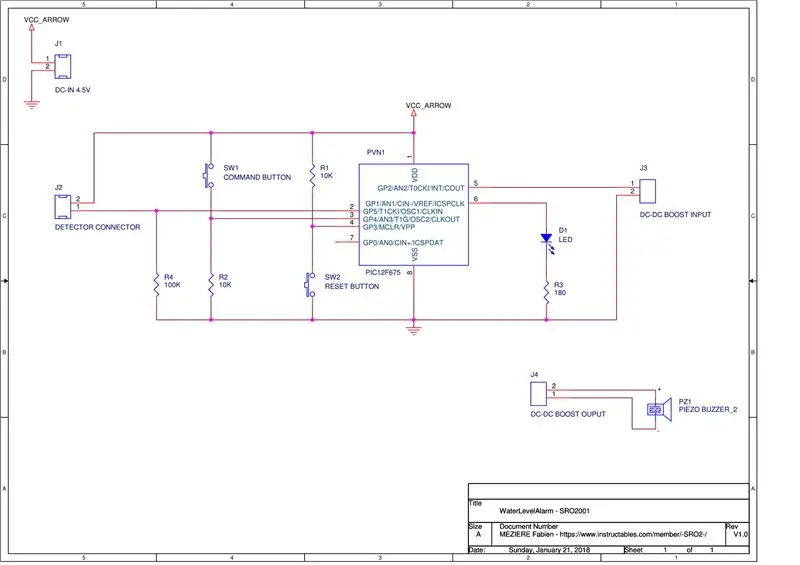
Her er skematikken oprettet med CADENCE Capture CIS Lite. Forklaring af komponenternes rolle:
- 12F675: mikrokontroller, der administrerer input og output
- SW1: betjeningsknap
- SW2: nulstillingsknap
- D1: status -LED
- R1: pull-up modstand til MCLR
- R2: pull-down modstand til styring af knapper
- R3: strømbegrænsende modstand til LED D1
- R4: strømbegrænsende modstand i sensoren
- PZ1: summer (alarmtone)
- J3 og J4: stik med DC-DC boost-modulet imellem dem
DC-DC boost-modulet er valgfrit, du kan tilslutte summer direkte til mikrokontrolleren, men jeg bruger den til at øge lydniveauet på min summer, fordi hans driftsspænding er 12V, mens spændingen på mikrokontrollerudgangen kun er 4,5V.
Trin 4: Prototyping på brødbræt
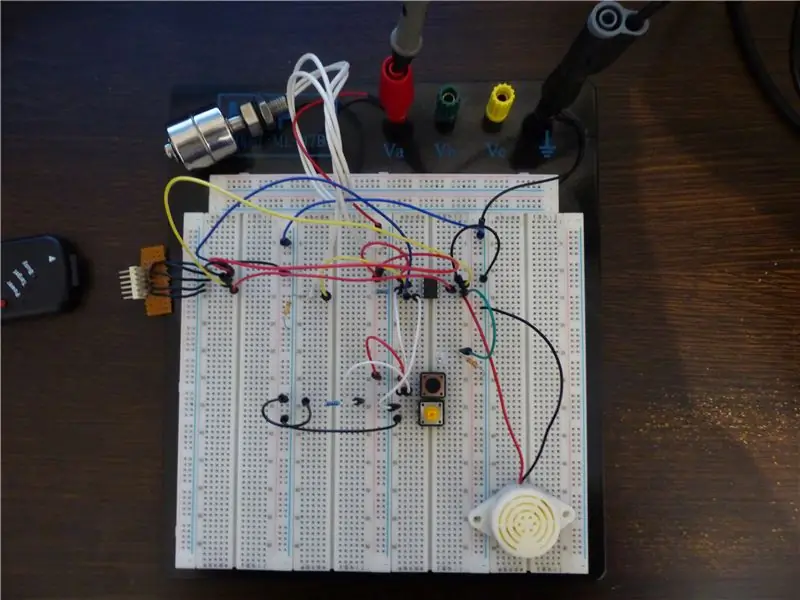

Lad os samle komponenterne på et brødbræt i henhold til ovenstående skematisk og programmere mikrokontrolleren!
Intet særligt at sige bortset fra det faktum, at jeg tilføjede et multimeter i ammeter -tilstand i serie med monteringen for at måle dets nuværende forbrug.
Strømforbruget skal være så lavt som muligt, fordi systemet skal fungere 24/24h og skal have en autonomi på mindst 1 år.
På multimeteret kan vi se, at systemets strømforbrug kun er 136uA, når mikrokontrolleren er programmeret med den endelige version af programmet.
Ved at drive systemet med 3 batterier på 1,5V 1200mAh giver det en autonomi på:
3 * 1200 / 0,136 = 26470 H autonomi, cirka 3 år!
Jeg kan få sådan autonomi, fordi jeg satte mikrokontrolleren i SLEEP -tilstand i programmet, så lad os se programmet!
Trin 5: Programmet

Programmet er skrevet på C -sprog med MPLAB IDE, og koden er kompileret med CCS C Compiler.
Koden er fuldt kommenteret og ganske enkel at forstå. Jeg lader dig downloade kilderne, hvis du vil vide, hvordan den fungerer, eller hvis du vil ændre den.
Kort sagt er mikrokontrolleren i standbytilstand for at spare maksimal energi, og den vågner, hvis der er en tilstandsændring på sin pin 2:
Når væskeniveausensoren er aktiveret, fungerer den som en åben kontakt, og derfor ændres spændingen på stiften 2 fra høj til lav). Derefter udløser mikrokontrolleren alarmen for at advare.
Bemærk, at det er muligt at nulstille mikrokontrolleren med SW2 -knappen.
Se nedenfor en zip -fil af MPLAB -projektet:
Trin 6: Lodning og samling


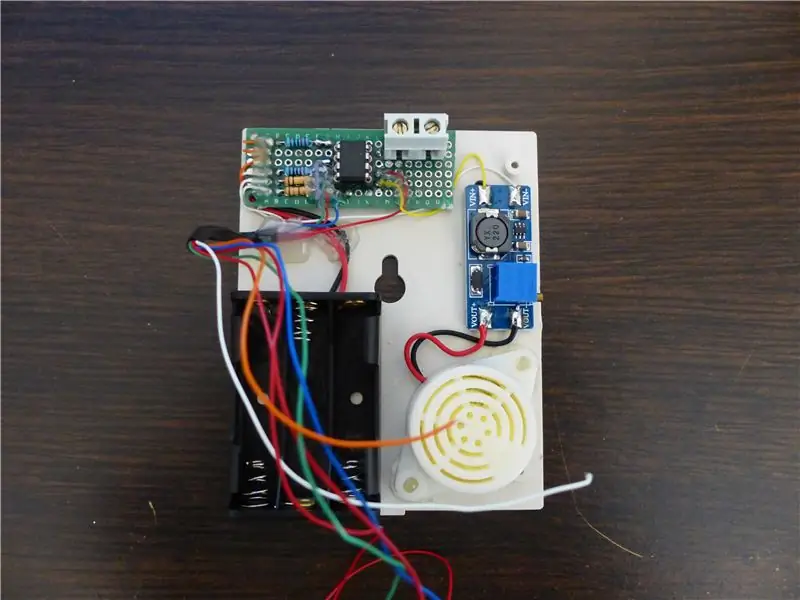
Jeg svejser komponenterne på printet i henhold til ovenstående diagram. Det er ikke let at placere alle komponenterne for at lave et rent kredsløb, men jeg er ret tilfreds med resultatet! Da jeg var færdig med svejsningerne, lagde jeg varm lim på ledningerne for at sikre, at de ikke bevægede sig.
Jeg har også grupperet de ledninger, der går på forsiden af kassen sammen med et "varmekrympeslange" for at gøre det renere og mere solidt.
Jeg borede derefter gennem frontpanelet på sagen for at installere de to knapper og LED'en. Derefter loddes endelig ledningerne til frontpanelets komponenter efter at have vridd dem sammen. Derefter varm lim for at undgå at den bevæger sig.
Trin 7: Systemdriftsdiagram
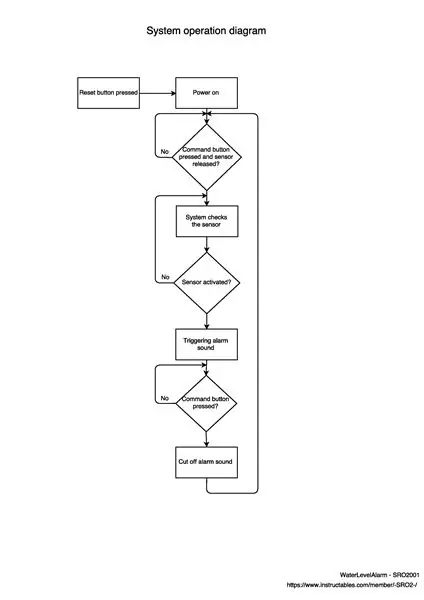
Her er diagrammet over hvordan systemet fungerer, ikke programmet. Det er en slags mini brugermanual. Jeg har lagt PDF -filen i diagrammet som en vedhæftet fil.
Trin 8: Video

Jeg lavede en kort video for at illustrere, hvordan systemet fungerer, med en kommentar ved hvert trin.
På videoen manipulerer jeg sensoren i hånden for at vise, hvordan den fungerer, men når systemet er på sin endelige plads, vil der være et langt kabel (ca. 5 meter), der går fra alarmen til sensoren installeret i brønden, hvor brønden vandstanden skal overvåges.
Trin 9: Konklusion
Her er jeg ved slutningen af dette projekt, det er et meget beskedent lille projekt, men jeg tror, det kan være nyttigt for en nybegynder inden for elektronik som en base eller et supplement til et projekt.
Jeg ved ikke, om min skrivestil vil være korrekt, fordi jeg delvis bruger en automatisk oversætter for at gå hurtigere, og da jeg ikke er engelsktalende indfødt, tror jeg, at nogle sætninger sandsynligvis vil være underlige for folk, der skriver perfekt engelsk.
Hvis du har spørgsmål eller kommentarer til dette projekt, så lad mig det vide!
Anbefalede:
Sådan gør du: Installation af Raspberry PI 4 Headless (VNC) med Rpi-imager og billeder: 7 trin (med billeder)

Sådan gør du: Installation af Raspberry PI 4 Headless (VNC) med Rpi-imager og billeder: Jeg planlægger at bruge denne Rapsberry PI i en masse sjove projekter tilbage i min blog. Tjek det gerne ud. Jeg ville tilbage til at bruge min Raspberry PI, men jeg havde ikke et tastatur eller en mus på min nye placering. Det var et stykke tid siden jeg konfigurerede en hindbær
Arduino Halloween Edition - Pop -out -skærm med zombier (trin med billeder): 6 trin

Arduino Halloween Edition - Zombies Pop -out -skærm (trin med billeder): Vil du skræmme dine venner og lave skrigende støj i Halloween? Eller vil du bare lave en god sjov? Denne pop-out-skærm fra Zombies kan gøre det! I denne Instructable vil jeg lære dig, hvordan du nemt laver jump-out zombier ved hjælp af Arduino. HC-SR0
Sådan adskilles en computer med nemme trin og billeder: 13 trin (med billeder)

Sådan adskilles en computer med nemme trin og billeder: Dette er en instruktion om, hvordan du adskiller en pc. De fleste af de grundlæggende komponenter er modulopbyggede og nemme at fjerne. Det er dog vigtigt, at du er organiseret omkring det. Dette hjælper med at forhindre dig i at miste dele og også ved at lave genmonteringen til
Ciclop 3d Scanner My Way Trin for trin: 16 trin (med billeder)

Ciclop 3d Scanner My Way Step by Step: Hej alle sammen, jeg kommer til at indse den berømte Ciclop 3D -scanner.Alle trin, der er godt forklaret på det originale projekt, er ikke til stede.Jeg lavede nogle rettelser for at forenkle processen, først Jeg udskriver basen, og end jeg genstarter printkortet, men fortsæt
Sådan styrer du husholdningsapparater med fjernsyn med fjernbetjening med timerfunktion: 7 trin (med billeder)

Sådan styrer du husholdningsapparater med fjernsyn med fjernbetjening med timerfunktion: Selv efter 25 års introduktion til forbrugermarkedet er infrarød kommunikation stadig meget relevant i de seneste dage. Uanset om det er dit 55 tommer 4K -fjernsyn eller dit billydsystem, har alt brug for en IR -fjernbetjening for at reagere på vores
